为了方便以后换服务器进行配置wordpress,现转发一篇自己当初配置环境时的文章。
文章原出处:手动部署LNMP环境
本教程介绍如何手动在ECS实例上搭建LNMP环境(CentOS 8),其中LNMP分别代表Linux、Nginx、MySQL和PHP。
一、前提条件
- 已创建ECS实例并为实例分配公网IP地址,具体操作,请参见创建方式导航。本文的示例步骤中,使用以下配置的ECS实例。实际操作时,建议您保持操作系统版本一致,避免因操作系统版本问题导致的命令执行报错。
- 实例规格:ecs.c6.large
- 操作系统:公共镜像CentOS 8.1 64位
- 网络类型:专有网络VPC
- IP地址:公网IP
- 已在实例安全组的入方向添加安全组规则并放行22、80、443端口。具体操作,请参见添加安全组规则。说明基于服务器数据安全考虑,本文仅说明部署与测试LNMP环境所必须放行的端口,您可以根据实际需求,放行其他应用所需的端口号。例如,远程连接MySQL数据库时,需要放行MySQL默认占用的3306端口。
二、背景信息
CentOS 8版本的操作系统中默认安装了DNF软件包管理器,是YUM软件包管理器的下一代版本。您可以在CentOS 8系统中运行dnf命令获取相关的使用说明。
本文适用于熟悉Linux操作系统,刚开始使用阿里云进行建站的个人用户。
您也可以在云市场购买LNMP镜像直接创建ECS实例,以便快速建站。
本篇教程在示例步骤中使用以下配置的ECS实例。实际操作时,请以您的实例配置为准。
- 实例规格:ecs.c6.large
- 操作系统:公共镜像CentOS 8.1 64位
- CPU:2 vCPU
- 内存:4 GiB
- 网络类型:专有网络VPC
- IP地址:公网IP
实例内需要安装并配置的软件版本如下所示。当您使用不同软件版本时,可能需要根据实际情况调整命令和参数配置。
- Nginx版本:Nginx 1.16.1
- MySQL版本:MySQL 8.0.17
- PHP版本:PHP 7.3.5
三、准备编译环境
重要
避免因使用管理员权限不当造成不可预期的风险,建议您使用普通用户操作。如果普通用户没有sudo权限,具体操作,请参见如何为普通用户添加sudo权限。
- 远程连接需要部署LNMP环境的ECS实例。具体操作,请参见 连接方式概述 。
- 关闭防火墙。
- 运行systemctl status firewalld命令,查看当前防火墙的状态。

- 如果防火墙的状态参数是inactive,则防火墙为关闭状态。
- 如果防火墙的状态参数是active,则防火墙为开启状态。
- 关闭防火墙。如果防火墙为关闭状态可以忽略此步骤。
- 如果您想临时关闭防火墙,需要运行以下命令:
sudo systemctl stop firewalld - 说明:临时关闭防火墙后,如果Linux实例重启,则防火墙将会自动开启。
- 如果您想永久关闭防火墙,需要依次运行以下命令:
- 关闭防火墙。
sudo systemctl stop firewalld - 实例开机时,禁止启动防火墙服务。
sudo systemctl disable firewalld - 说明:如果您想重新开启防火墙,请参见firewalld官网信息。
- 如果您想临时关闭防火墙,需要运行以下命令:
- 运行systemctl status firewalld命令,查看当前防火墙的状态。
- 关闭SELinux。
- 运行getenforce命令查看SELinux的当前状态。
- 如果SELinux状态参数是Disabled,则SELinux为关闭状态。
- 如果SELinux状态参数是Enforcing,则SELinux为开启状态。
- 关闭SELinux。如果SELinux为关闭状态可以忽略此步骤。SELinux关闭的方式分为临时关闭和永久关闭,请您根据自身业务需求进行选择。具体操作,请参见开启或关闭SELinux。
- 运行getenforce命令查看SELinux的当前状态。
四、安装Nginx
- 切换CentOS 8源地址。CentOS 8操作系统版本结束了生命周期(EOL),按照社区规则,CentOS 8的源地址http://mirror.centos.org/centos/8/内容已移除,您在阿里云上继续使用默认配置的CentOS 8的源会发生报错。如果您需要使用CentOS 8系统中的一些安装包,则需要手动切换源地址。具体操作,请参见CentOS 8 EOL如何切换源?。
- 运行以下命令安装Nginx。本教程将选用Nginx 1.16.1版本。
- 说明:您可以访问Nginx官方安装包获取适用于CentOS 8系统的多版本的Nginx安装包。
sudo dnf -y install http://nginx.org/packages/centos/8/x86_64/RPMS/nginx-1.16.1-1.el8.ngx.x86_64.rpm
- 运行以下命令查看Nginx版本。nginx -v查看版本结果如下所示。
[test@iZbp148k6pnnjmij4rd**** ~]$ nginx -v nginx version: nginx/1.16.1
五、安装MySQL
- 运行以下命令安装MySQL。
sudo dnf -y install @mysql - 运行以下命令查看MySQL版本。mysql -V查看版本结果如下所示。
[test@iZbp148k6pnnjmij4rd**** ~]$ mysql -V mysql Ver 8.0.26 for Linux on x86_64 (Source distribution)
六、安装PHP
- 运行以下命令,添加并更新epel源。
sudo dnf -y install epel-release
sudo dnf -y update epel-release
- 运行以下命令,删除缓存的无用软件包并更新软件源。
sudo dnf clean all
sudo dnf makecache
- 启用
php:7.3模块。- 说明本示例使用
php:7.3版本。如果您需要使用PHP 7.4版本,需要先安装remi源。 - remi源安装命令为
dnf -y install https://rpms.remirepo.net/enterprise/remi-release-8.rpm。sudo dnf module enable php:7.3
- 说明本示例使用
- 运行以下命令,安装PHP相应的模块。
sudo dnf -y install php php-curl php-dom php-exif php-fileinfo php-fpm php-gd php-hash php-json php-mbstring php-mysqli php-openssl php-pcre php-xml libsodium
- 运行以下命令查看PHP版本。php -v查看版本结果如下所示。
[test@iZbp148k6pnnjmij4rd**** ~]$ php -v
PHP 7.2.24 (cli) (built: Oct 22 2019 08:28:36) ( NTS )
Copyright (c) 1997-2018 The PHP Group
Zend Engine v3.2.0, Copyright (c) 1998-2018 Zend Technologies
七、配置Nginx
- 运行以下命令,查看并记录Nginx配置文件的默认路径。cat /etc/nginx/nginx.conf在
http大括号内,查看include配置项。即配置文件的默认路径。
- 在配置文件的默认路径下,备份默认配置文件。
cd /etc/nginx/conf.d
sudo cp default.conf default.conf.bak
- 修改默认配置文件。
- 运行以下命令打开默认配置文件。
sudo vim default.conf - 按i进入编辑模式。
- 在
location大括号内,修改以下内容。location / {
#将该路径替换为您的网站根目录。
root /usr/share/nginx/html;
#添加默认首页信息index.php。
index index.html index.htm index.php;
}
- 去掉被注释的
location ~ \.php$大括号内容前的#,并修改大括号的内容。修改完成如下所示。location ~ \.php$ {
#将该路径替换为您的网站根目录。
root /usr/share/nginx/html;
#Nginx通过unix套接字与PHP-FPM建立联系,该配置与/etc/php-fpm.d/www.conf文件内的listen配置一致。
fastcgi_pass unix:/run/php-fpm/www.sock;
fastcgi_index index.php;
#将/scripts$fastcgi_script_name修改为$document_root$fastcgi_script_name。
fastcgi_param SCRIPT_FILENAME $document_root$fastcgi_script_name;
#Nginx调用fastcgi接口处理PHP请求。
include fastcgi_params;
} - 说明Nginx与PHP-FPM进程间通信方式有两种。
- TCP Socket:该方式能够通过网络,可用于跨服务器通信的场景。
- UNIX Domain Socket:该方式不能通过网络,只能用于同一服务器中通信的场景。
- 按下Esc键,并输入
:wq保存退出文件。
- 运行以下命令打开默认配置文件。
- 运行以下命令,启动Nginx服务。
sudo systemctl start nginx - 运行以下命令,设置Nginx服务开机自启动。
sudo systemctl enable nginx
八、配置MySQL
- 运行以下命令启动MySQL,并设置为开机自启动。
sudo systemctl enable --now mysqld - 运行以下命令,查看MySQL是否已启动。
sudo systemctl status mysqld- 查看返回结果中
Active: active (running)表示已启动。
- 运行以下命令,执行MySQL安全性操作并设置密码。
sudo mysql_secure_installation
- 命令运行后,根据命令行提示执行如下操作。
- 输入Y并回车开始相关配置。
- 选择密码验证策略强度,输入2并回车。策略0表示低,1表示中,2表示高。建议您选择高强度的密码验证策略。
- 设置MySQL的新密码并确认。本示例设置密码
PASSword123!。 - 输入Y并回车继续使用提供的密码。
- 输入Y并回车移除匿名用户。
- 设置是否允许远程连接MySQL。
- 不需要远程连接时,输入Y并回车。
- 需要远程连接时,输入N或其他任意非Y的按键,并回车。
- 输入Y并回车删除
test库以及对test库的访问权限。 - 输入Y并回车重新加载授权表。
九、配置PHP
- 修改PHP配置文件。
- 运行以下命令,打开配置文件。
sudo vim /etc/php-fpm.d/www.conf - 按i进入编辑模式。
- 找到
user = apache和group = apache,将apache修改为nginx。
- 按下Esc键,并输入
:wq保存退出文件。
- 运行以下命令,打开配置文件。
- 新建并编辑phpinfo.php文件,用于展示PHP信息。
- 运行以下命令,新建phpinfo.php文件。
sudo vim <网站根目录>/phpinfo.php- <网站根目录>是您在nginx.conf配置文件中
location ~ .php$大括号内,配置的root参数值,如下图所示。 
- 本文配置的网站根目录为/usr/share/nginx/html,因此需要运行以下命令新建phpinfo.php文件:
sudo vim /usr/share/nginx/html/phpinfo.php
- 运行以下命令,新建phpinfo.php文件。
- 按i进入编辑模式。
- 输入下列内容,函数
phpinfo()会展示PHP的所有配置信息。<?php echo phpinfo(); ?> - 按Esc键后,输入:wq并回车,保存关闭配置文件。
- 运行以下命令,启动
PHP-FPM。sudo systemctl start php-fpm - 运行以下命令,设置
PHP-FPM开机自启动。sudo systemctl enable php-fpm
十、测试访问LNMP平台
- 在本地物理机打开浏览器。
- 在地址栏输入
http://<ECS实例公网IP地址>/phpinfo.php。返回结果如下图所示,表示LNMP环境部署成功。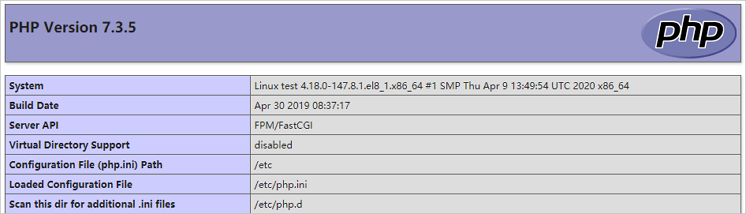
后续步骤
测试访问LNMP配置信息页面后,建议您运行以下命令将phpinfo.php文件删除,消除数据泄露风险。sudo rm -rf <网站根目录>/phpinfo.php
其中,<网站根目录>需要替换为您在nginx.conf中配置的网站根目录。
本文配置的网站根目录为/usr/share/nginx/html,因此需要运行以下命令:sudo rm -rf /usr/share/nginx/html/phpinfo.php